VNC se bazează pe principiul unui framebuffer la distanță (RFB). Deoarece funcționează la nivel de framebuffer, ar putea fi utilizat de orice sistem de operare, sistem de fereastră sau aplicație.
VNC este un protocol „client subțire” propriu-zis, deoarece a fost dezvoltat cu ideea de foarte puține cerințe pentru vizualizatorul din partea clientului. Astfel, la sfârșitul clienților, software-ul poate rula pe o gamă largă de hardware, iar configurarea unui client este foarte simplă. E.g., putem proiecta pur și simplu un VNC Viewer cu transport fiabil (cum ar fi TCP / IP) și o metodă de afișare a pixelilor.
Ce vom acoperi
În acest ghid, vom afla cum să instalați și să configurați serverul tigervnc pe sistemul de operare Fedora 32 xfce. Vom vedea, de asemenea, cum putem prelua afișarea serverului din partea clientului utilizând un vizualizator vnc. Să începem cu procesul de instalare a TigerVNC.
Condiții prealabile
- Sistemul de operare Fedora 32 xfce instalat pe server.
- Conectat ca utilizator root sau ca cont cu privilegii „sudo”.
- Înțelegerea de bază a conceptului de protocol VNC.
- VNC Viewer instalat pe computerul client.
Condiții de știut
- vncserver: este un utilitar prin care utilizatorii pot rula diferite sesiuni simultan pe o mașină. Aceste sesiuni pot fi accesate din orice locație și din orice număr de clienți.
- vncviewer: Este un software care afișează interfețele grafice ale utilizatorului vncserver și îl controlează.
Instalarea TigerVNC pe Fedora 32 XFCE
Înainte de a începe instalarea serverului TigerVNC, verificați dacă serverul dvs. este instalat cu GUI. Dacă aveți o instalare minimă a Fedora, probabil că veți avea doar o interfață de linie de comandă. Dacă acesta este cazul, va trebui să instalați mediul XFCE, pe care îl vom folosi în acest ghid. Pentru instalarea desktopului XFCE, utilizați comanda:
$ sudo dnf install @ xfce-desktop-environmentPasul 1. TigerVNC sau Tiger Virtual Network Computing este o implementare independentă de platformă a protocolului VNC. Este disponibil pentru diferite platforme precum Linux (32/64 biți), Mac (format binar) și Windows (32/64 biți).
Putem instala TigerVNC din depozitul oficial Fedora cu comanda:
$ sudo dnf instala tigervnc-server -y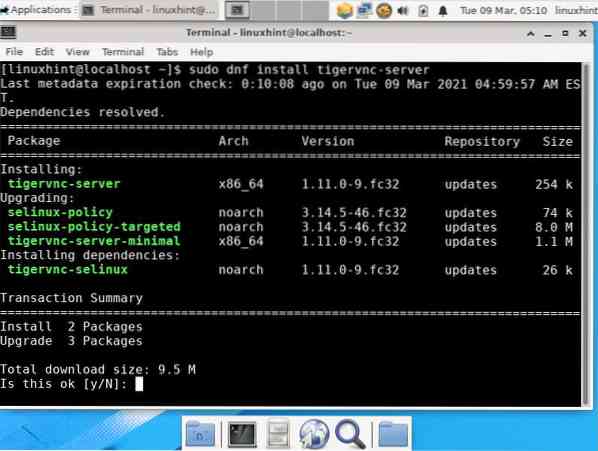
Pasul 2. Configurați firewall-ul pentru a permite serviciului VNC să ruleze:
sudo firewall-cmd --add-service = vnc-server --permanentsudo firewall-cmd --reload
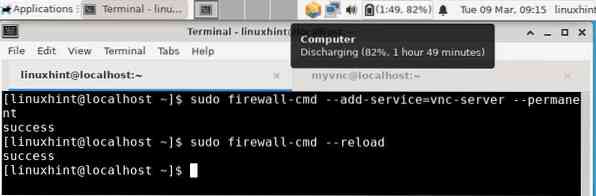
Pasul 3. Adăugați un utilizator nou a cărui sesiune va fi partajată cu clienții la distanță.
sudo useradd myvncsudo passwd myvnc
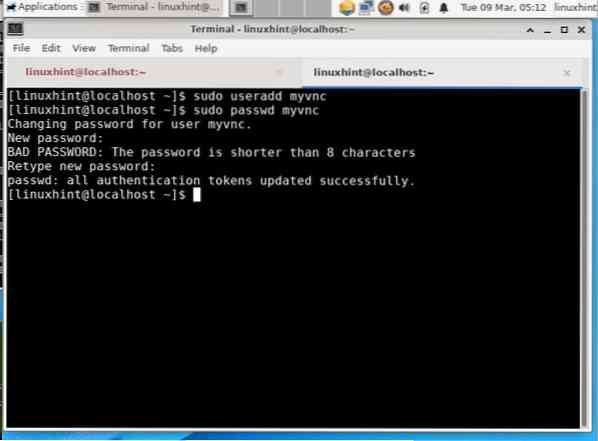
Pasul 4. Apoi, conectați-vă la utilizatorul creat mai sus și creați o parolă pentru sesiunea vnc. Această parolă va fi utilizată pentru a autentifica orice utilizator care încearcă să se conecteze cu serverul dvs. VNC. Pentru a face acest lucru, urmați pașii de mai jos:
$ su - myvnc$ vncpasswd
Parolă: [Introduceți parola aici]
Verificați: [Tastați din nou parola pentru a confirma]
Doriți să introduceți o parolă numai vizualizare (da / n)? n [Introduceți „n” aici]
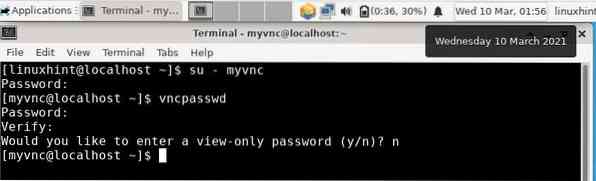
NOTĂ: Parola vnc a unui utilizator nu este criptată, este o parolă cu text simplu.
Pornirea serverului VNC
Pasul 1. Suntem cu toții pregătiți să pornim serverul VNC. Treceți la utilizatorul VNC, myvnc în cazul nostru și rulați următoarea comandă:
$ vncserver: 1 -geometrie 800x600Parametrul de geometrie descrie dimensiunea desktopului la distanță pe partea clientului. Valoarea implicită a dimensiunii desktopului VNC este 1024 × 768.
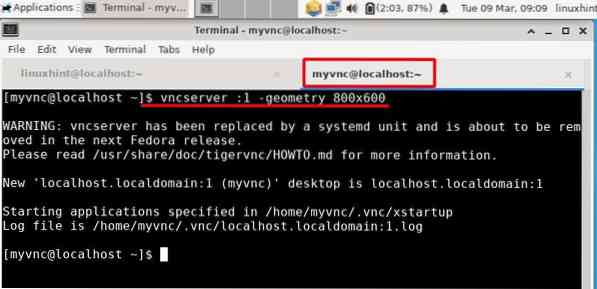
Comanda de mai sus va porni serverul VNC cu un număr de afișare „1”. Puteți schimba acest număr introducând un alt număr valid după două puncte în comanda de mai sus.
Pasul 2. Pentru a vizualiza de la distanță desktopul sistemului nostru de operare Fedora 32, trebuie să instalăm un client VNC. Folosim clientul Remmina de pe mașina Xubuntu. Remmina poate fi instalat din centrul software de pe Xubuntu. Porniți Remmina din meniul Aplicație și introduceți adresa IP a sistemului de operare Fedora și numărul de afișare în bara de adrese ..
Introduceți numărul IP și afișați în formatul: IP: x
Asigurați-vă că selectați protocolul VNC în lista derulantă din stânga.
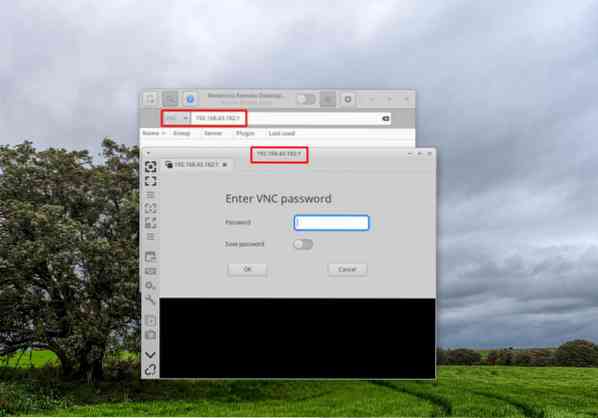
După cum puteți vedea în imaginea de mai sus, o nouă fereastră se va deschide după introducerea adresei IP și a numărului de afișare. Introduceți parola VNC pe care ați setat-o anterior folosind vncpasswd. Dacă totul merge bine, veți vedea desktopul utilizatorului „myvnc”, așa cum se arată în imaginea de mai jos:
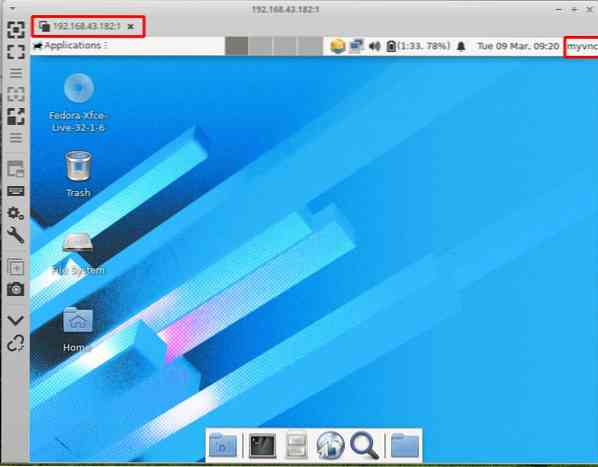
Notă: Este posibil să primiți o eroare de genul: „agentul xfce policykit ... utilizatorul apelantului și utilizatorul subiectului diferă”. Tocmai l-am ignorat și nu am găsit nicio problemă în utilizarea desktopului la distanță.
Oprirea unei sesiuni VNC
O sesiune vnc poate fi oprită cu ușurință. Doar executați comanda de mai jos de la utilizatorul VNC (myvnc în cazul nostru):
$ su - myvnc$ vncserver -kill: x
Înlocuiți x-ul cu afișajul real număr am folosit în pasul 2 din secțiunea „Pornirea serverului VNC”.
Concluzie:
Felicitări, am instalat cu succes serverul TigerVNC pe sistemul Fedora 32 xfce. Site-ul oficial al Fedora are un ghid cu privire la instalarea TigerVNC, dar a fost depășit deoarece au fost scrise pentru o versiune Fedora mai veche. Am încercat aceste ghiduri cu privire la cele mai recente versiuni Fedora, dar acestea nu par să mai funcționeze. De asemenea, nu a mai fost disponibilă nicio revizie pentru acel ghid. Avem multe erori precum 1) serviciul vnc creat din utilitarul systemd nu a putut porni vncserver. 2) sesiunea desktop gnome nu a funcționat corect.
Protocolul VNC utilizează text simplu și nu are criptare. După ce ați configurat TigerVNC pe Fedora, îl puteți face sigur prin criptarea comunicării client-server. Încercați să adăugați un tunel SSH între server și client pentru a implementa criptarea.
Acest ghid este aplicabil altor distribuții bazate pe Red Hat, cum ar fi Centos și RHEL.
 Phenquestions
Phenquestions


